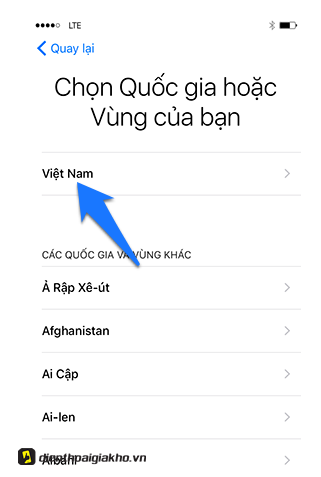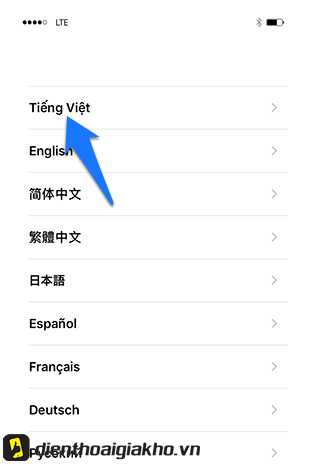Chúc mừng bạn đã sở hữu được em dế cưng iphone 11 hiện đại, sang trọng và nhiều chức năng. Để tận dụng được hết những tính năng siêu việt ấy, Dienthoaigiakho sẽ hướng dẫn sử dụng iphone 11 từ A-Z, từ cách kích hoạt iphone 11 mới mua đến các thao tác mới của chiếc điện thoại này nhé!
Xem nhanh
Hướng dẫn cách kích hoạt iphone 11 mới mua
Đừng quá lo lắng khi bạn chưa biết cách sử dụng điện thoại iphone 11 mới mua hay kích hoạt nó như thế nào! Hãy thực hiện theo các bước dưới đây:
Bước 1: Mở nguồn (khởi động) Iphone của bạn lên trước tiên. Bằng cách đồng thời ấn và giữ phím nguồn của iphone.
Bước 2: Lúc này, điện thoại của bạn sẽ hiển thị “Chào mừng”, bạn sẽ chọn quốc gia là Việt Nam, và ngôn ngữ sẽ là Tiếng Việt.
Bước 3: Bạn bắt đầu chọn wifi để kết nối mạng. Khi kết nối xong, iphone sẽ bắt đầu kích hoạt chương trình, bạn cần chờ thêm thời gian để nó hoàn tất.

Bước 4: Điện thoại của bạn sẽ hỏi “Có muốn bật định vị không?”. Lời khuyên cho bạn là không nên bật nhé, vì đang trong quá trình Active iPhone thì không nên. Bạn xác nhận yêu cầu tắt định vị.

Bước 5: Thiết lập Touch ID để cách sử dụng iphone 11 trở nên dễ dàng hơn sau này. Chương trình sẽ hỏi bạn cần tạo mã không, bạn hãy chọn tắt và thiết lập lại chúng vào lần sau nhé.

Bước 6: Bước tiếp theo trong cách cài đặt iphone 11 mới mua, bạn chọn “Các tùy chọn về ứng dụng và dữ liệu” => sau đó chọn “Thiết lập Iphone mới”. Hệ thống sẽ yêu cầu bạn phải đăng nhập các tài khoản iCloud, Apple ID. Bạn có thể lựa chọn “Bạn không có ID Apple” để lần sau bạn đăng nhập cũng được.

Bước 7: Nếu đăng nhập, tiếp đến bạn sẽ ấn vào “Đồng ý” với các điều khoản.

Bước 8: Tiếp theo sẽ là tính năng phân tích Iphone, bạn chọn vào “Không chia sẻ” => “Chọn một chế độ xem”.
Bước 9: Tiếp đến, bạn chọn “Chế độ thu phóng” hoặc tiêu chuẩn tùy theo ý của bạn và chọn “Tiếp”. Lúc này, hệ thống sẽ báo quá trình kích hoạt đã thành công. Điện thoại của bạn sẽ hiển thị đầy đủ các vạch sóng, bạn có thể thực hiện các thao tác bạn muốn.

Với 9 bước này, bạn đã biết cách sử dụng iphone 11 cho người mới bắt đầu trong việc khởi động và kích hoạt máy!
Cách sử dụng iphone 11 với những thao tác mới bạn cần học
Khi thay đổi các đời máy iphone 10 lên iphone 11, sẽ có 1 số thao tác mới bạn cần làm quen để cách xài iphone 11 trở nên dễ dàng hơn.
Cụ thể, các thao tác sau:
- Cách để hiển thị được màn hình chính: Bạn thực hiện vuốt lên vị trí nút home. Để giúp bạn trở lại được màn hình chính (khi đang sử dụng các ứng dụng khác). Đây là cũng là thao tác giúp bạn mở khóa thiết bị.
- Cách hiển thị trung tâm thông báo: Bạn vuốt xuống một cách đơn giản từ tai thỏ trên màn hình.
- Cách hiển thị trung tâm điều khiển: Bạn vuốt xuống, nhưng từ phía trên bên phải màn hình.
- Cách kích hoạt Siri: Bạn truy cập trợ lý ảo của Apple nhờ chạm và giữ nút Side. Hoặc nói câu đơn giản: Hey ! Siri!
- Cách hủy các ứng dụng đang chạy: Bạn thực hiện vuốt từ dưới màn hình đi lên. Điện thoại sẽ hiển thị chuyển đổi ứng dụng. Bạn chỉ cần vuốt lên trên ứng dụng mà bạn cần thoát, là có thể thực hiện được.
- Ngoài ra, còn có 1 số cách chụp màn hình,….
Đây là cách sử dụng iphone 11 cho người mới bắt đầu với những thao tác hết sức cơ bản. Muốn sử dụng được iphone 11 thành thạo, bạn cần làm quen dần với những thao tác trên nhé.

Cách xài iphone 11 với chế độ Dark Mode
Một trong những tính năng khác biệt của dòng iphone 11 này so với những dòng trước đó, là nó có thể chuyển màu từ nền đen sáng trắng, hiển thị chữ màu trắng hoặc đen, và ngược lại. Tính năng này giúp bạn thích thú với màn hình hiển thị theo mong muốn.
Bạn mở Trung tâm điều khiển, sau đó chạm đồng thời giữ thanh Độ sáng. Sau đó, bật Dark Mode cho đến khi nó xuất hiện.

Sử dụng máy ảnh với góc siêu rộng
Iphone 11 có thể giúp bạn có những góc máy siêu rộng. Để bạn chụp lại toàn cảnh bạn mong muốn với độ siêu rộng. Bạn chỉ cần chạm vào 0.5x khi đang sử dụng camera là có thể kích hoạt được cảm biến mới này.

Cách sử dụng iphone 11 trong chế độ ban đêm
Ngoài cách sử dụng iphone 11 với góc chụp siêu rộng thì iphone 11 còn cho phép người dùng chụp ở chế độ ban đêm, khi điều kiện ánh sáng còn mờ. Tính năng này sẽ tự bật khi Camera phát hiện đang ở tình trạng thiếu ánh sáng.

Lấy lại nút Home
So với các phiên bản iphone 7,8 thì iphone 11 không có nút Home. Bạn có thể không quen, nhưng bạn hoàn toàn có thể có được nút Home ảo để dễ dàng thao tác đó.
Cụ thể, các bước như sau:
Cài đặt => Chung => Trợ năng => Hỗ trợ cảm ứng
Và chọn các tính năng thao tác mà bạn muốn. Có thể là nhấn lâu, nhấn đúp, một lần nhấn, 3D Touch.

Với bài viết này, bạn đã tha hồ biết cách cài đặt iphone 11 mới mua. Và cách sử dụng iphone 11 nhuần nhuyễn cùng với việc ứng dụng được hết các tính năng của nó.
Dienthoaigiakho cung cấp không chỉ những mẫu iphone 11, iphone 12 mới nhất – chất lượng nhất, mà còn đem đến các bài viết giá trị cho người tiêu dùng. Hãy tin tưởng và sử dụng các sản phẩm của chúng tôi.
Hiện tại, đang có ưu đãi nếu bạn liên hệ với chúng tôi sớm ngay hôm nay!